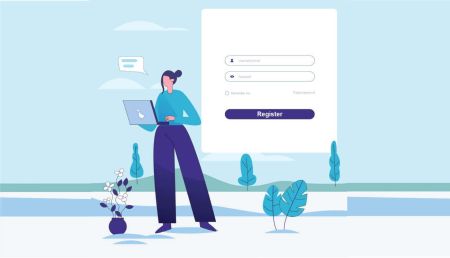របៀបបើកគណនីសាកល្បងនៅលើ FxPro
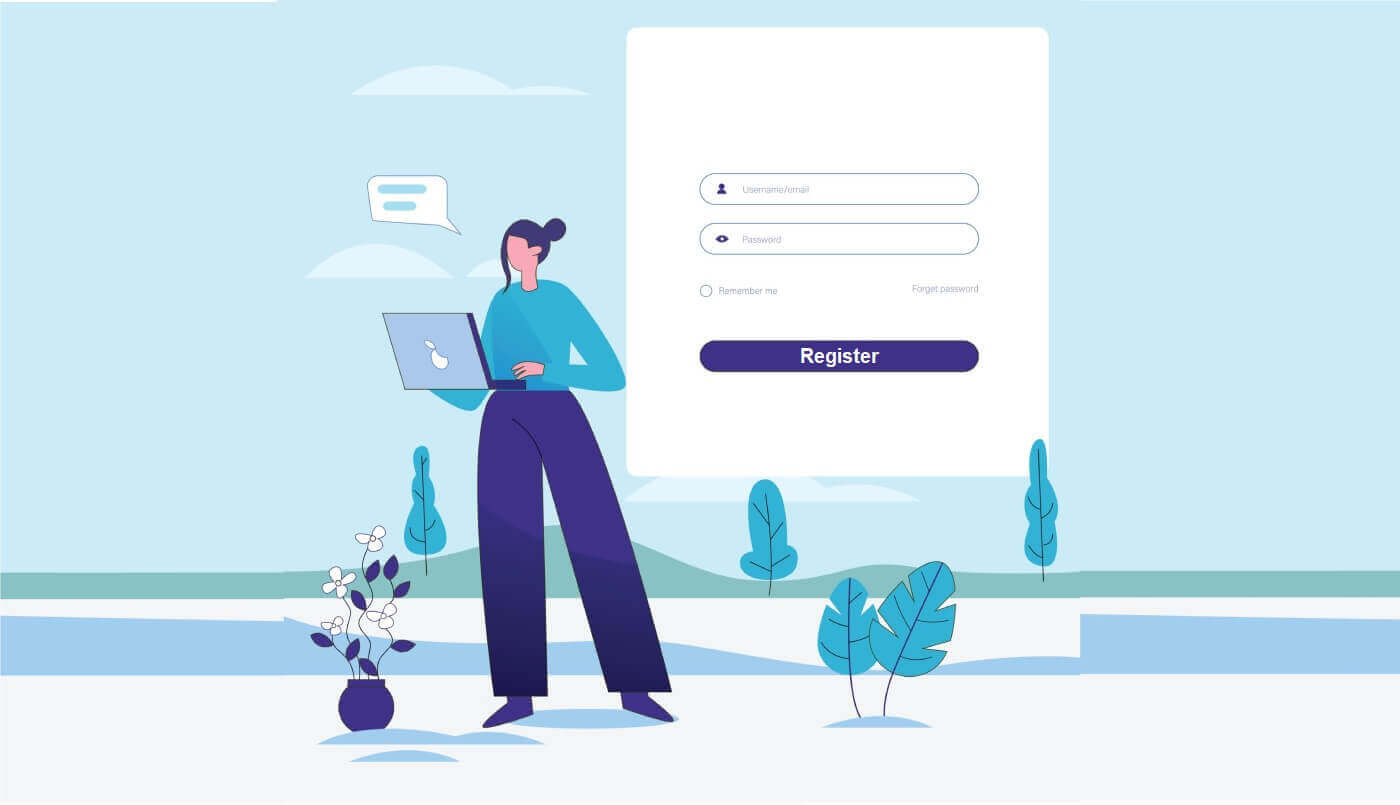
របៀបបើកគណនីសាកល្បងនៅលើ FxPro [Web]
របៀបចុះឈ្មោះគណនី
ដើម្បីបើកគណនីសាកល្បង ដំបូងអ្នកត្រូវតែចុះឈ្មោះគណនីនៅលើ FxPro (នេះជាជំហានចាំបាច់)។
ជាដំបូង សូមចូលទៅកាន់ គេហទំព័រ FxPro ហើយជ្រើសរើស "ចុះឈ្មោះ" ដើម្បីចាប់ផ្តើមដំណើរការចុះឈ្មោះគណនី។ 
អ្នកនឹងត្រូវបានបញ្ជូនទៅទំព័រចុះឈ្មោះគណនីភ្លាមៗ។ នៅលើទំព័រចុះឈ្មោះដំបូង សូមផ្តល់ FxPro នូវព័ត៌មានមូលដ្ឋានមួយចំនួន រួមទាំង៖
ប្រទេសដែលរស់នៅ។
អ៊ីមែល។
ពាក្យសម្ងាត់របស់អ្នក (សូមចំណាំថាពាក្យសម្ងាត់របស់អ្នកត្រូវតែបំពេញតាមតម្រូវការសុវត្ថិភាពជាក់លាក់ ដូចជាមានយ៉ាងហោចណាស់ 8 តួអក្សរ រួមទាំងអក្សរធំ 1 លេខ 1 និងតួអក្សរពិសេស 1)។
បន្ទាប់ពីផ្តល់ព័ត៌មានចាំបាច់ទាំងអស់ សូមជ្រើសរើស "ចុះឈ្មោះ" ដើម្បីបន្ត។

នៅទំព័រចុះឈ្មោះបន្ទាប់ អ្នកនឹងផ្តល់ព័ត៌មាននៅក្រោម "ព័ត៌មានលំអិតផ្ទាល់ខ្លួន" ដែលមានវាលដូចជា៖
ឈ្មោះដំបូង។
នាមត្រកូល។
ថ្ងៃខែឆ្នាំកំណើត។
លេខទូរស័ព្ទរបស់អ្នក។
បន្ទាប់ពីបំពេញបែបបទរួច សូមជ្រើសរើស "រក្សាទុក និងបន្ត" ដើម្បីបន្ត។

ជំហានបន្ទាប់គឺត្រូវបញ្ជាក់សញ្ជាតិរបស់អ្នកនៅក្រោម ផ្នែក "សញ្ជាតិ" ។ ប្រសិនបើអ្នកមានសញ្ជាតិច្រើនជាងមួយ សូមធីកប្រអប់ ខ្ញុំមានសញ្ជាតិច្រើនជាងមួយ ហើយជ្រើសរើសសញ្ជាតិបន្ថែម។ បន្ទាប់មកជ្រើសរើស "រក្សាទុក និងបន្ត" ដើម្បីបន្តដំណើរការចុះឈ្មោះ។
នៅលើទំព័រនេះ អ្នកត្រូវតែផ្តល់ FxPro នូវព័ត៌មានអំពី ស្ថានភាពការងារ និង ឧស្សាហកម្ម របស់អ្នក នៅក្នុង ផ្នែក ព័ត៌មានការងារ ។ នៅពេលអ្នកបញ្ចប់សូមចុច "រក្សាទុក និងបន្ត" ដើម្បីផ្លាស់ទីទៅទំព័របន្ទាប់។
នៅលើទំព័រនេះ អ្នកនឹងត្រូវផ្តល់ FxPro នូវព័ត៌មានមួយចំនួនអំពី ព័ត៌មានហិរញ្ញវត្ថុ ដូចជា៖
ប្រាក់ចំណូលប្រចាំឆ្នាំ។
តម្លៃសុទ្ធប៉ាន់ស្មាន (មិនរាប់បញ្ចូលលំនៅដ្ឋានចម្បងរបស់អ្នក)។
ប្រភពនៃទ្រព្យសម្បត្តិ។
តើអ្នករំពឹងថានឹងផ្តល់មូលនិធិប៉ុន្មានក្នុងរយៈពេល 12 ខែបន្ទាប់?
បន្ទាប់ពីបំពេញវាលព័ត៌មាន សូមជ្រើសរើស "រក្សាទុក និងបន្ត" ដើម្បីបញ្ចប់ដំណើរការចុះឈ្មោះ។ 
សូមអបអរសាទរចំពោះការចុះឈ្មោះគណនីជាមួយ FxPro ដោយជោគជ័យ។ កុំស្ទាក់ស្ទើរតទៅទៀត — ចាប់ផ្តើមការជួញដូរឥឡូវនេះ! 
របៀបបង្កើតគណនីជួញដូរសាកល្បង
នៅលើចំណុចប្រទាក់ចម្បងបន្ទាប់ពីចុះឈ្មោះជាមួយ FxPro ជ្រើសរើស ផ្ទាំង "គណនី" នៅលើម៉ឺនុយបញ្ឈរនៅផ្នែកខាងឆ្វេងនៃអេក្រង់ 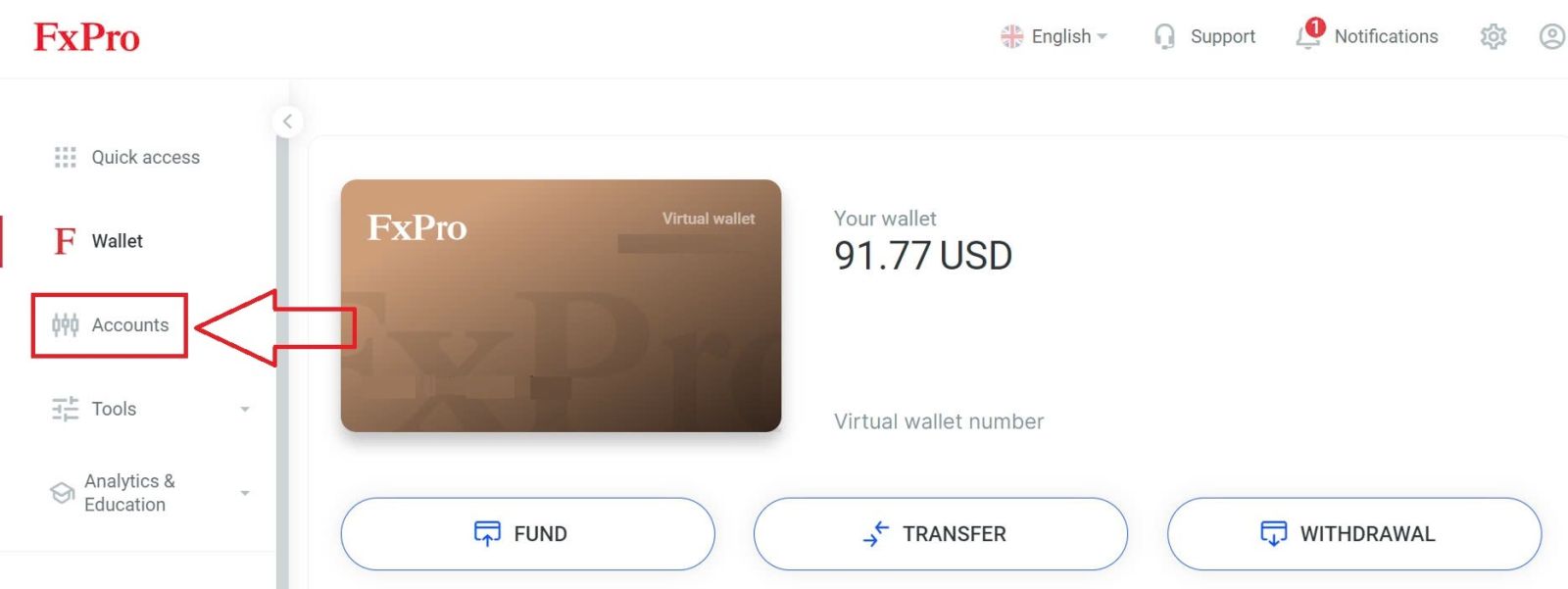
បន្ទាប់មកចុចលើ ជម្រើស "គណនីសាកល្បង" នៅលើរបារឧបករណ៍តូចមួយនៅក្នុង ផ្ទាំង "គណនី" (ដូចដែលបានបង្ហាញនៅក្នុង រូបភាពពិពណ៌នា) ។ 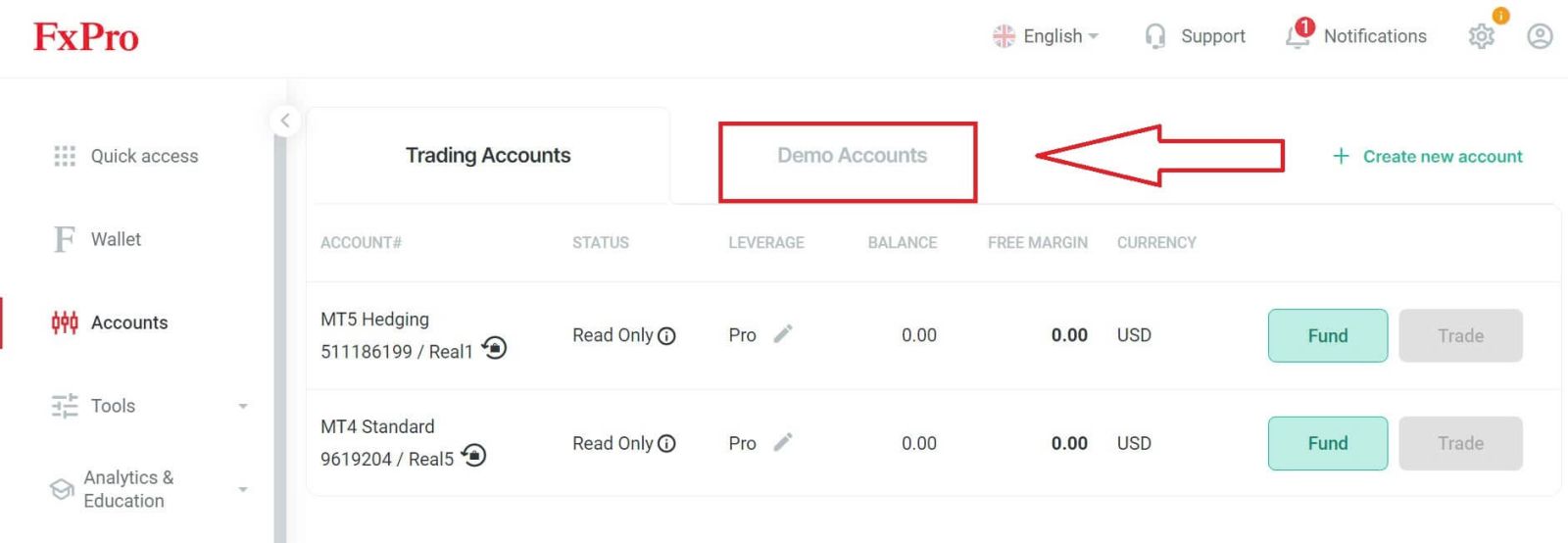
នៅលើទំព័រនេះ សូមក្រឡេកមើលជ្រុងខាងស្តាំខាងលើនៃអេក្រង់ ហើយចុច ប៊ូតុង "បង្កើតគណនីថ្មី" ដើម្បីបញ្ជូនទៅទំព័រចុះឈ្មោះគណនីសាកល្បង។ 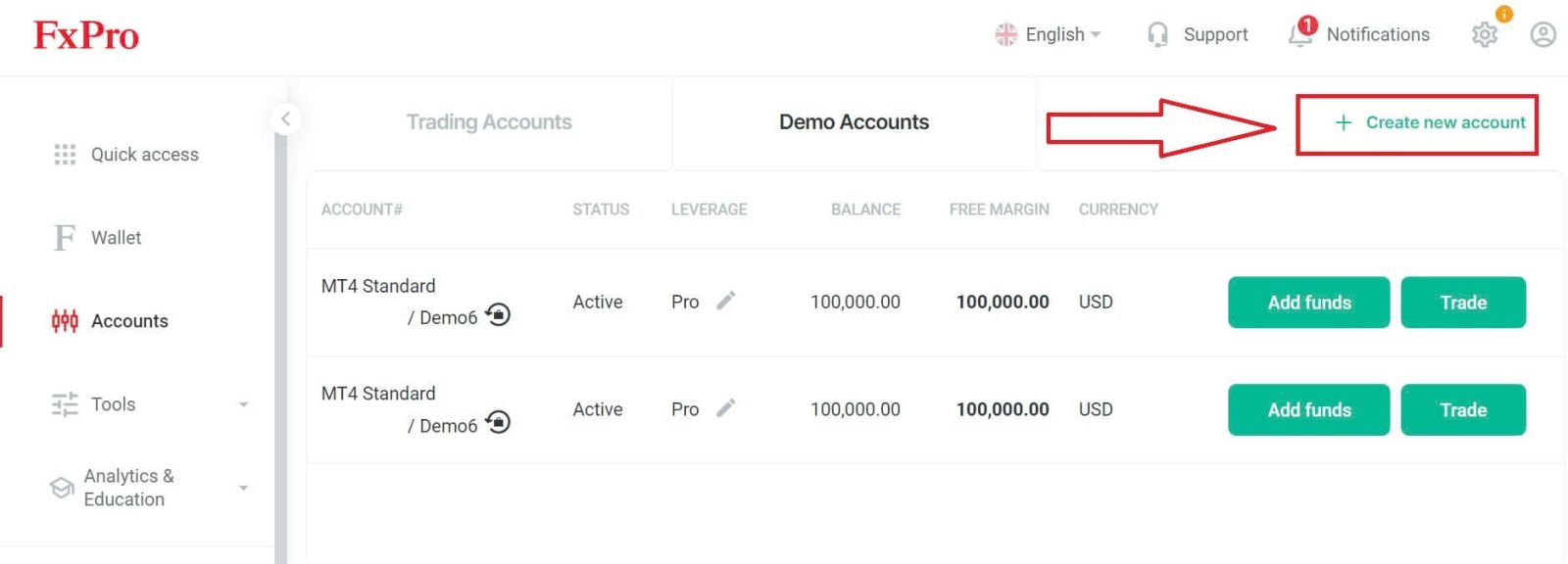
នៅពេលនេះ ទម្រង់ចុះឈ្មោះគណនីសាកល្បងនឹងបង្ហាញឡើងសម្រាប់អ្នកដើម្បីបំពេញព័ត៌មានចាំបាច់មួយចំនួនដូចជា៖
វេទិកា (MT5 / MT4 / cTrader) ។
ប្រភេទគណនី (វាអាចប្រែប្រួលអាស្រ័យលើវេទិកាដែលអ្នកបានជ្រើសរើសក្នុងវាលមុន)។
អានុភាព។
រូបិយប័ណ្ណមូលដ្ឋានគណនី។
ចំនួនសមតុល្យដែលអ្នកចង់បាន (មានសុពលភាពចាប់ពី 500 ដុល្លារដល់ 100.000 ដុល្លារ)។
នៅពេលអ្នកបញ្ចប់ ចុច ប៊ូតុង "បង្កើត" នៅចុងបញ្ចប់នៃទម្រង់ដើម្បីបញ្ចប់ដំណើរការ។
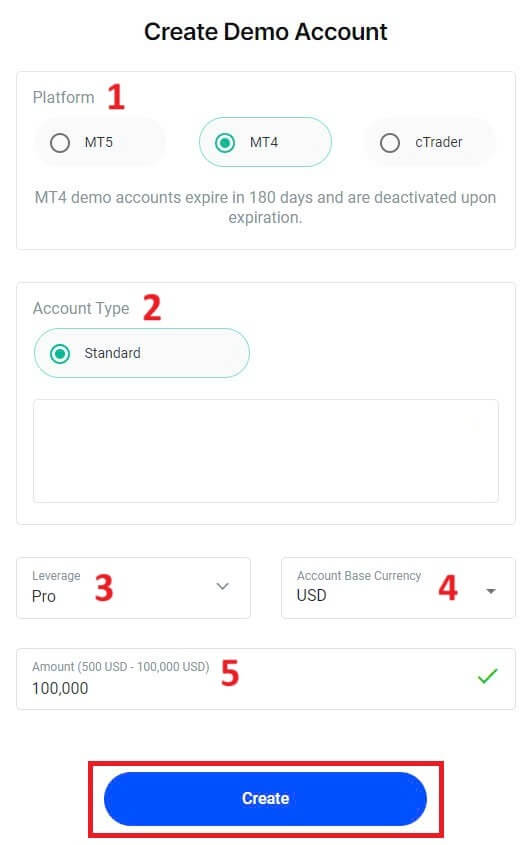
សូមអបអរសាទរចំពោះការចុះឈ្មោះគណនីសាកល្បងដោយជោគជ័យជាមួយ FxPro ។ ចូលរួមជាមួយពួកយើងដើម្បីទទួលបានបទពិសោធន៍ដំណើរការជួញដូរដ៏សាមញ្ញ ប៉ុន្តែគួរឱ្យរំភើបភ្លាមៗ! 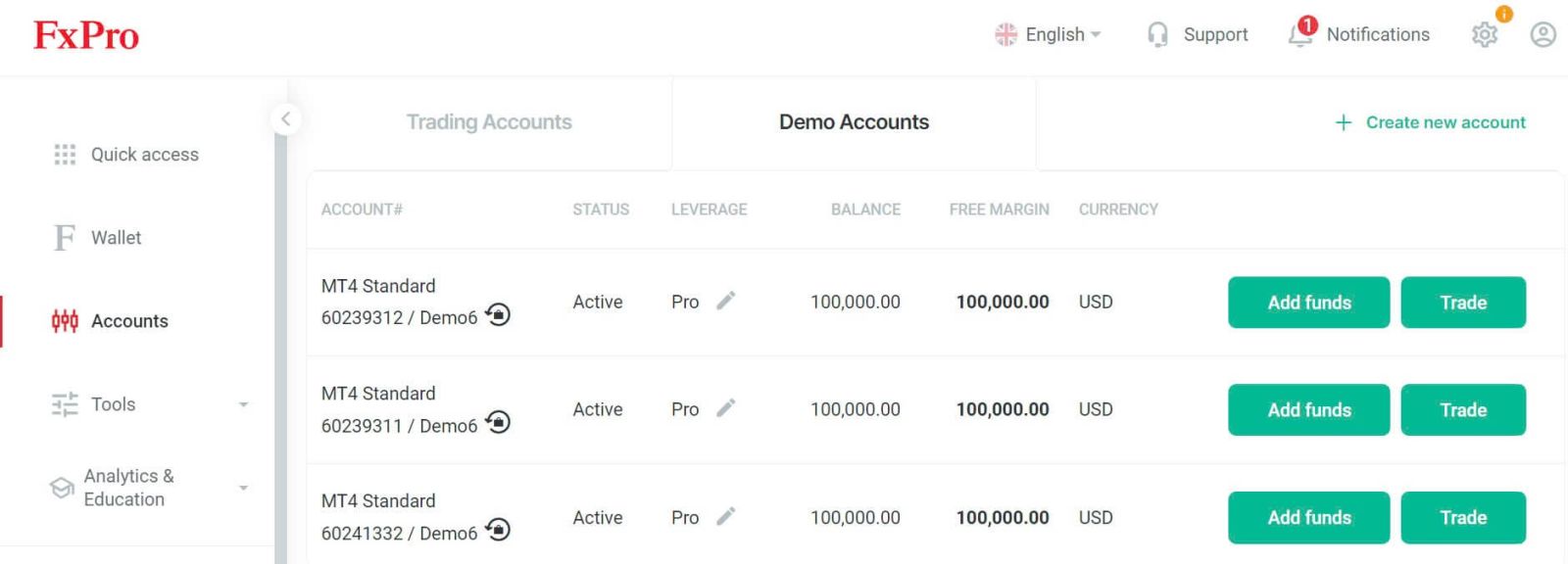
របៀបបើកគណនីសាកល្បងនៅលើ FxPro [កម្មវិធី]
ដំឡើងនិងចុះឈ្មោះ
ដើម្បីបើកគណនីសាកល្បង ដំបូងអ្នកត្រូវតែចុះឈ្មោះគណនីនៅលើ FxPro (នេះជាជំហានចាំបាច់)។
ដំបូងបើក App Store ឬ Google Play នៅលើឧបករណ៍ចល័តរបស់អ្នក បន្ទាប់មកស្វែងរក "FxPro: Online Trading Broker" ហើយ ទាញយកកម្មវិធី ។ 
បន្ទាប់ពីដំឡើងកម្មវិធី សូមបើកវា ហើយជ្រើសរើស "ចុះឈ្មោះជាមួយ FxPro" ដើម្បីចាប់ផ្តើមដំណើរការចុះឈ្មោះគណនី។ 
អ្នកនឹងត្រូវបានបញ្ជូនបន្តទៅកាន់ទំព័រចុះឈ្មោះគណនីភ្លាមៗ។ នៅលើទំព័រចុះឈ្មោះដំបូង អ្នកត្រូវផ្តល់ FxPro នូវព័ត៌មានលម្អិតសំខាន់ៗមួយចំនួន រួមទាំង៖
ប្រទេសរស់នៅរបស់អ្នក។
អាសយដ្ឋានអ៊ីមែលរបស់អ្នក។
ពាក្យសម្ងាត់ (ត្រូវប្រាកដថាពាក្យសម្ងាត់របស់អ្នកត្រូវនឹងលក្ខណៈវិនិច្ឆ័យសុវត្ថិភាព ដូចជាយ៉ាងហោចណាស់ 8 តួអក្សរ និងរួមទាំងអក្សរធំ 1 លេខ 1 និងតួអក្សរពិសេស 1)។
នៅពេលអ្នកបញ្ចូលព័ត៌មានចាំបាច់ទាំងអស់សូមចុច "ចុះឈ្មោះ" ដើម្បីបន្ត។ 
នៅលើទំព័រចុះឈ្មោះជាបន្តបន្ទាប់ អ្នកនឹងត្រូវបំពេញ ផ្នែក "ព័ត៌មានលម្អិតផ្ទាល់ខ្លួន" ដែលរួមមានវាលសម្រាប់៖
ឈ្មោះដំបូង។
នាមត្រកូល។
ថ្ងៃខែឆ្នាំកំណើត។
លេខទំនាក់ទំនង។
បន្ទាប់ពីបំពេញទម្រង់រួចហើយ ចុច "ជំហានបន្ទាប់" ដើម្បីបន្តទៅមុខ។ 
នៅក្នុងជំហានខាងក្រោម សូមបញ្ជាក់សញ្ជាតិរបស់អ្នកនៅក្នុង ផ្នែក "សញ្ជាតិ" ។ ប្រសិនបើអ្នកមានសញ្ជាតិច្រើន សូមធីកប្រអប់ "ខ្ញុំមានសញ្ជាតិច្រើនជាងមួយ" ហើយជ្រើសរើសសញ្ជាតិបន្ថែម។
បន្ទាប់មកចុច "ជំហានបន្ទាប់" ដើម្បីឈានទៅមុខក្នុងដំណើរការចុះឈ្មោះ។ 
នៅលើទំព័រនេះ អ្នកត្រូវផ្តល់ឱ្យ FxPro នូវព័ត៌មានលម្អិតអំពី ស្ថានភាពការងារ និង ឧស្សាហកម្ម របស់អ្នក ។
នៅពេលអ្នកបានបញ្ចប់វាសូមចុច "ជំហានបន្ទាប់" ដើម្បីបន្តទៅទំព័របន្ទាប់។ 

សូមអបអរសាទរដែលជិតបញ្ចប់ដំណើរការចុះឈ្មោះគណនីជាមួយ FxPro នៅលើឧបករណ៍ចល័តរបស់អ្នក!
បន្ទាប់មក អ្នកនឹងត្រូវផ្តល់ព័ត៌មានអំពី ស្ថានភាពហិរញ្ញវត្ថុ របស់អ្នក ។ សូមចុចលើ "បន្ទាប់" ដើម្បីបន្ត។ 
នៅលើទំព័រនេះ អ្នកនឹងត្រូវផ្តល់ឱ្យ FxPro នូវព័ត៌មានលម្អិតអំពីព័ត៌មានហិរញ្ញវត្ថុរបស់អ្នក រួមទាំង៖
ប្រាក់ចំណូលប្រចាំឆ្នាំ។
តម្លៃសុទ្ធប៉ាន់ស្មាន (មិនរាប់បញ្ចូលលំនៅដ្ឋានចម្បងរបស់អ្នក)។
ប្រភពនៃទ្រព្យសម្បត្តិ។
ចំនួនមូលនិធិដែលរំពឹងទុកសម្រាប់រយៈពេល 12 ខែបន្ទាប់។
នៅពេលដែលអ្នកបានបំពេញព័ត៌មានហើយ សូមចុច "ជំហានបន្ទាប់" ដើម្បីបញ្ចប់ដំណើរការចុះឈ្មោះ។ 


បន្ទាប់ពីបំពេញសំណួរស្ទង់មតិនៅក្នុងផ្នែកនេះ សូមជ្រើសរើស "ជំហានបន្ទាប់" ដើម្បីបញ្ចប់ដំណើរការចុះឈ្មោះគណនី។ 
សូមអបអរសាទរចំពោះការចុះឈ្មោះគណនីរបស់អ្នកដោយជោគជ័យ! ឥឡូវនេះការជួញដូរមានភាពងាយស្រួលជាមួយ FxPro ដែលអនុញ្ញាតឱ្យអ្នកធ្វើពាណិជ្ជកម្មគ្រប់ពេលវេលា គ្រប់ទីកន្លែងជាមួយឧបករណ៍ចល័តរបស់អ្នក។ ចូលរួមជាមួយពួកយើងឥឡូវនេះ! 
របៀបបង្កើតគណនីជួញដូរសាកល្បង
បន្ទាប់ពីបានជោគជ័យក្នុងការចុះឈ្មោះគណនីពិតនៅលើកម្មវិធីទូរស័ព្ទ FxPro នៅលើចំណុចប្រទាក់ចម្បងរបស់កម្មវិធី សូមជ្រើសរើស ផ្ទាំង "DEMO" នៅជ្រុងខាងលើខាងស្តាំនៃអេក្រង់ដើម្បីចាប់ផ្តើម។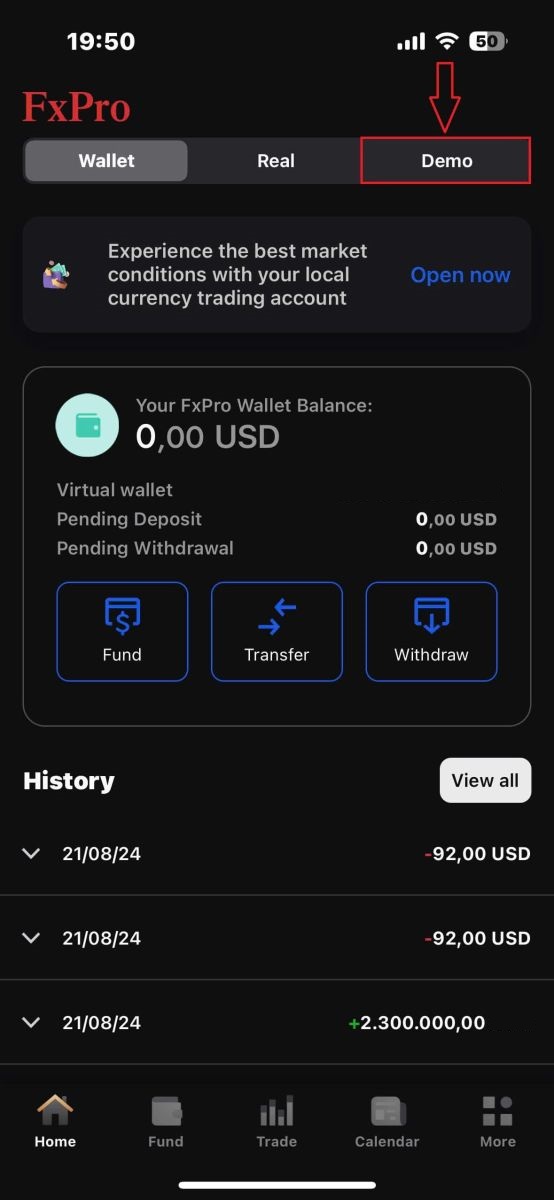
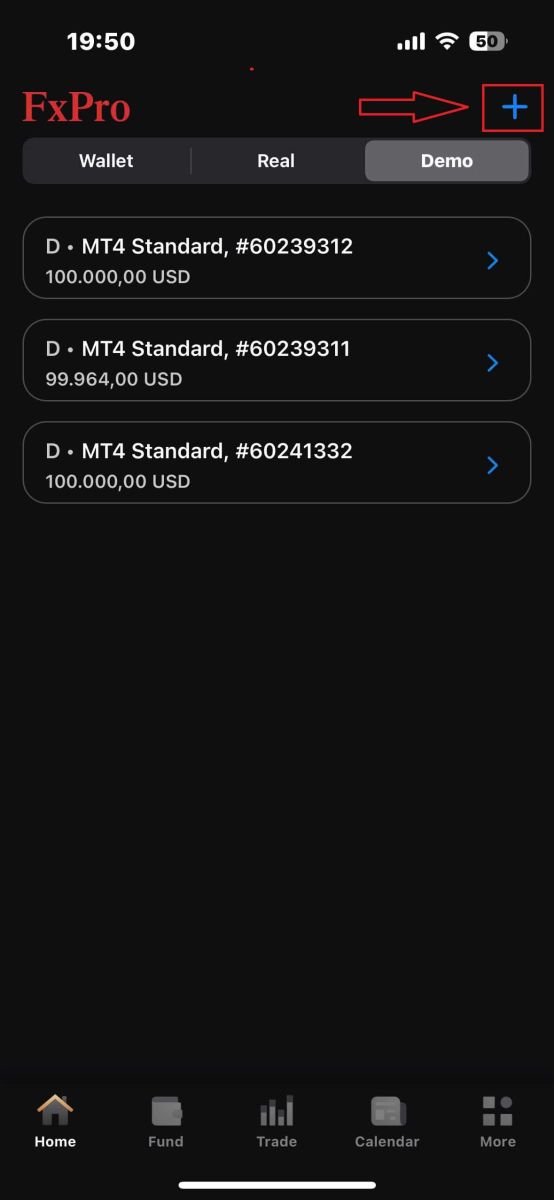
នៅចំណុចនេះ ទម្រង់ចុះឈ្មោះគណនីសាកល្បងនឹងបង្ហាញឡើងដើម្បីឱ្យអ្នកបញ្ចូលព័ត៌មានលម្អិតដូចខាងក្រោម៖
វេទិកា (MT5, MT4, ឬ cTrader) ។
ប្រភេទគណនី (ដែលអាចប្រែប្រួលអាស្រ័យលើវេទិកាដែលបានជ្រើសរើស)។
អានុភាព។
រូបិយប័ណ្ណ។
ចំនួនសមតុល្យដែលចង់បាន (រវាង 500 USD និង 100,000 USD)។
បន្ទាប់ពីបំពេញបែបបទរួច សូមចុច ប៊ូតុង "បង្កើត" នៅខាងក្រោម ដើម្បីបញ្ចប់ដំណើរការនេះ។
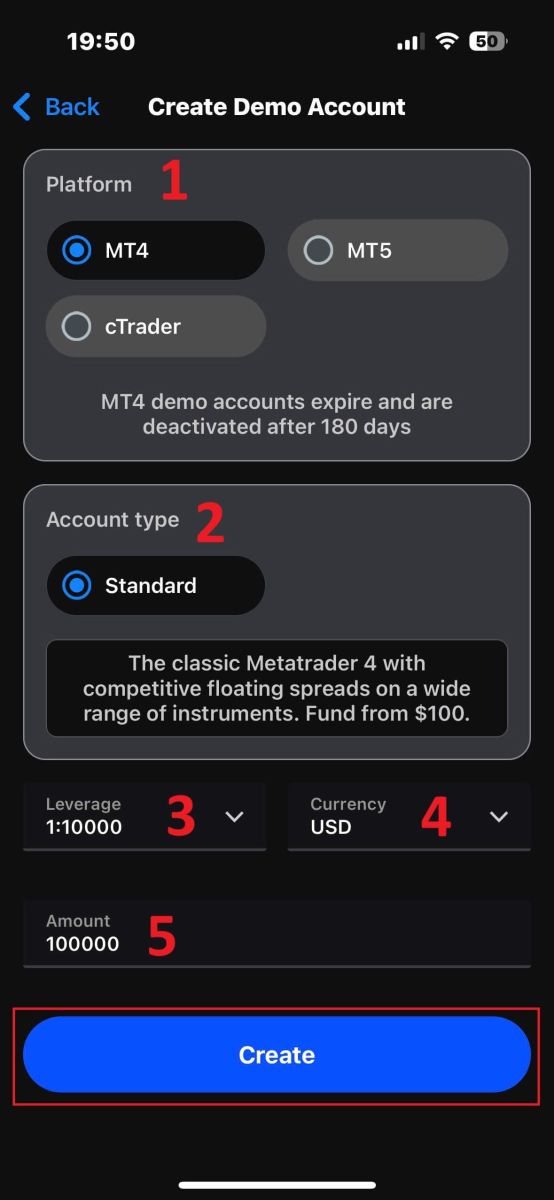
សូមអបអរសាទរក្នុងការដំឡើងគណនីសាកល្បងរបស់អ្នកដោយជោគជ័យជាមួយ FxPro! ចាប់ផ្តើមជួបប្រទះដំណើរការជួញដូរដ៏ត្រង់ និងគួរឱ្យរំភើបឥឡូវនេះ!
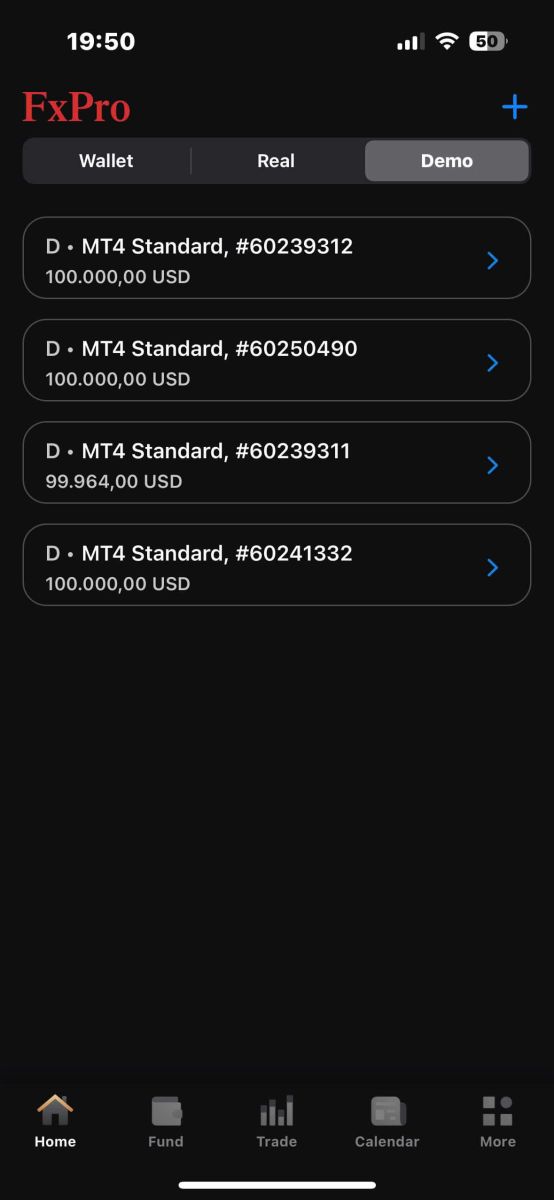
តើអ្វីជាភាពខុសគ្នារវាងគណនី Real និង Demo?
ភាពខុសគ្នាសំខាន់គឺថា គណនីពិតពាក់ព័ន្ធនឹងការជួញដូរជាមួយមូលនិធិជាក់ស្តែង ចំណែកគណនីសាកល្បងប្រើលុយនិម្មិតដោយគ្មានតម្លៃពិតប្រាកដ។
ក្រៅពីនេះ លក្ខខណ្ឌទីផ្សារសម្រាប់គណនីសាកល្បងគឺដូចគ្នាបេះបិទទៅនឹងគណនីពិត ដែលធ្វើឱ្យវាល្អឥតខ្ចោះសម្រាប់ការអនុវត្តយុទ្ធសាស្ត្រ។
សេចក្តីសន្និដ្ឋាន៖ អនុវត្តការជួញដូរឆ្លាតវៃជាមួយគណនីសាកល្បងរបស់ FxPro
ការបើកគណនីសាកល្បងនៅលើ FxPro គឺជាការផ្លាស់ប្តូរដ៏ឆ្លាតវៃសម្រាប់អ្នកដែលចង់ជួបប្រទះការជួញដូរដោយគ្មានហានិភ័យហិរញ្ញវត្ថុ។ គណនីសាកល្បងចម្លងលក្ខខណ្ឌទីផ្សារពិតប្រាកដ ដែលអនុញ្ញាតឱ្យអ្នកអនុវត្ត និងកែលម្អយុទ្ធសាស្រ្តជួញដូររបស់អ្នក។ ជាមួយនឹងមូលនិធិនិម្មិត និងការចូលទៅកាន់ឧបករណ៍ជួញដូរទាំងអស់ដែល FxPro ផ្តល់ជូន អ្នកអាចបង្កើតទំនុកចិត្ត និងជំនាញរបស់អ្នក មុនពេលប្តូរទៅគណនីផ្ទាល់។ នេះធ្វើឱ្យគណនីសាកល្បងរបស់ FxPro ក្លាយជាធនធានដែលមិនអាចកាត់ថ្លៃបានសម្រាប់ទាំងពាណិជ្ជករថ្មី និងអ្នកជំនាញដែលកំពុងសាកល្បងយុទ្ធសាស្ត្រថ្មីៗ។